Slik legger du til Gmail på oppgavelinjen på Windows (HURTIGGUIDE)

Slik legger du til Gmail på oppgavelinjen i Windows 10/11 ved hjelp av Chrome eller Microsoft Edge. Få en rask og enkel veiledning her.
Netflix har svart skjerm eller Netflix svart skjermfeil, hvordan fikser jeg det? Ikke bekymre deg, du finner løsningen i guiden vår om hvordan du fikser vanlige Netflix-feil nedenfor.
Netflix er den mest populære nettbaserte filmvisningsplattformen i dag på grunn av sitt rike antall filmer, multi-undertekster og skarpe bildekvalitet. Netflix kjører imidlertid ikke alltid knirkefritt. Noen ganger genererer det også feil. Nedenfor er måter å fikse vanlige Netflix-feil på .
Effektive måter å fikse Netflix-feil på
De fleste av oss har opplevd dette på et tidspunkt. For å fikse problemet kan du prøve noen av de følgende trinnene, men hvor effektive de er avhenger av enheten du bruker.
Smarttelefonbrukere bør starte med å stoppe Netflix-appen fra å kjøre. Hvis det fortsatt ikke fungerer, prøv å slå telefonen av og deretter på igjen. Hvis dette ikke fungerer, må du slette appen og installere den på nytt fra den aktuelle appbutikken. Gjør det samme når du bruker en set-top streamingboks.
Hvis du bruker Netflix på en smart-TV, kan du ikke slette appen. Prøv i stedet å avslutte appen, tømme TV-ens cache og deretter logge på igjen. Hvis du bruker Netflix på Windows eller macOS, prøv å deaktivere antivirusprogramvaren. Årsaken kan skyldes sikkerhetsprogramvarepakker som forstyrrer denne tjenesten.
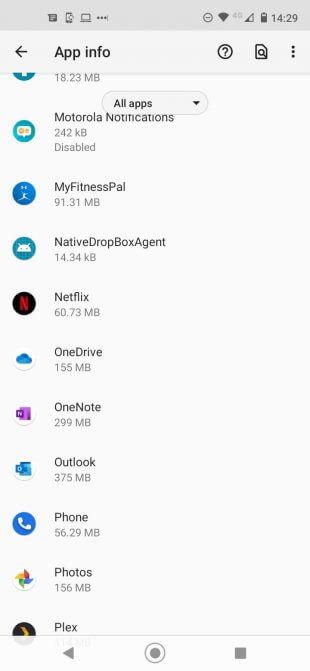
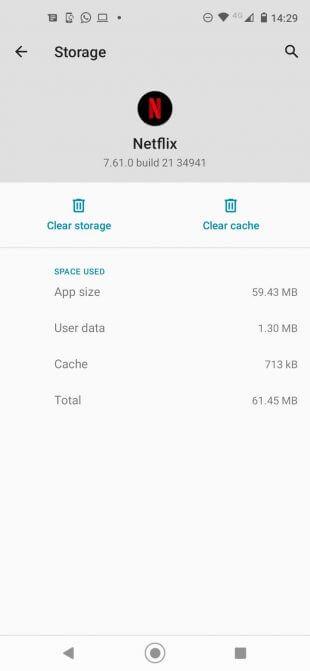
Feilkode 12001 oppstår på grunn av tilstedeværelsen av gamle data på smarttelefoner og nettbrett. Du må "oppdatere" dataene for at Netflix skal fungere igjen.
For å oppdatere data, gjør følgende: Åpne Innstillinger på Android og naviger til Innstillinger > Apper og varsler > Se alle apper , rull deretter ned og trykk på Netflix. I undermenyen går du til Lagring og hurtigbuffer > trykk på Tøm lagring > Tøm hurtigbuffer .
I 2016 tilbød Netflix endelig brukere en måte å laste ned innhold for offline visning. Det betyr at du kan laste ned et TV-program eller en film før du drar ut på en lang flyreise eller inn i et område med dårlig internettsignal. Dessverre svikter denne funksjonen ofte. Her er noen feilsøkingstrinn:
Hvis alt ovenfor mislykkes, prøv å installere Netflix på nytt.
Dette er en feil som bare oppstår for iOS-brukere, som signaliserer et problem med nettverkstilkoblingen eller at Netflix ikke kan nå serveren.
Du kan prøve noen måter å fikse problemet på, for eksempel: installere applikasjonen på nytt, starte enheten og hjemmenettverket på nytt. Hvis det ikke fungerer, må du tilbakestille Netflix-appen i iOS-innstillingsmenyen. Gå til Innstillinger > Netflix , bytt knappen ved siden av Tilbakestill til På- posisjon .
Sørg for å lukke alle kjørende Netflix-økter ved å trykke to ganger på Hjem- knappen og sveipe opp på appskjermen, og åpne Netflix på nytt. Du må skrive inn påloggingsinformasjonen for kontoen din på nytt.
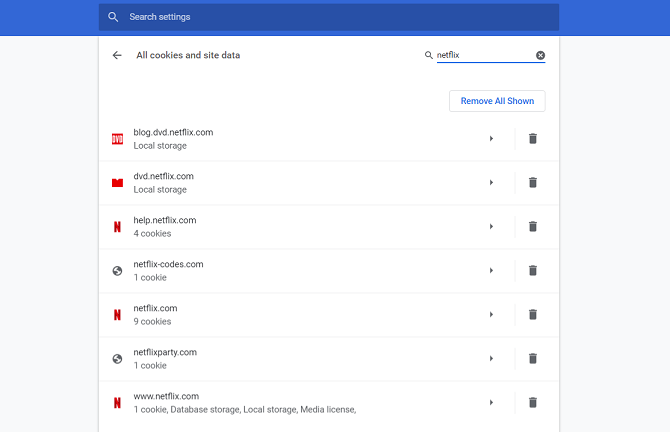
Hvis du bruker Netflix på Windows eller macOS, kan du oppleve en svartskjermfeil når du spiller av videoer.
Det er 3 hovedårsaker til dette problemet:
Hvis du fortsatt ser en svart skjerm, prøv å bruke en annen nettleser eller deaktiver eventuelle plugins du bruker.
Netflix tilbyr prisnivåer for tjenester. Den høyeste pakken lar 4 personer bruke tjenesten samtidig. Hvis du ser meldingen " Netflix-kontoen din er i bruk på en annen enhet. Vennligst slutt å spille på andre enheter for å fortsette ", dette er problemet ditt. Du kan slå av alle gjeldende økter ved å gå til Konto > Innstillinger > Logg av alle enheter .
Hvis du vil ha en mer lettvektsløsning, går du til Konto > Innstillinger > Nylig strømmeaktivitet på enheten for å se en liste over gjeldende økter. Denne listen hjelper deg med å vite hvilke brukere som er online. Du kan overbevise en av dem om å bli kvitt kontoen.
Merk: Du kan sjekke antall skjermer som er tillatt å åpne samtidig i tjenesteplanen du bruker via Konto > Plandetaljer .
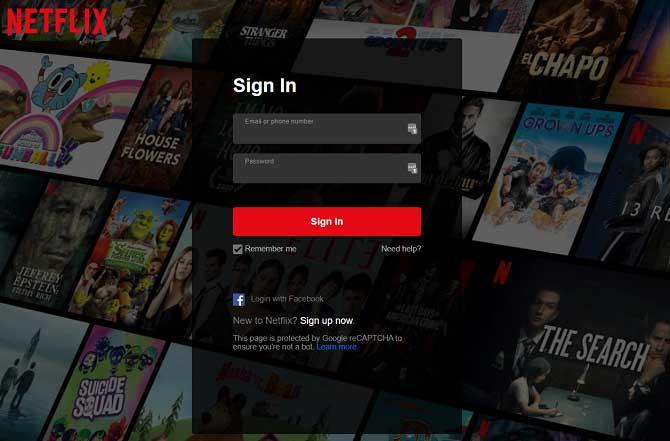
Den åpenbare løsningen er å tilbakestille passordet ditt og bruke en manager som LastPass for å forhindre at du går feil inn eller glemmer det i fremtiden.
Men før du trykker på Tilbakestill- knappen , bør du sjekke e-postinnboksen for å se om det er noen uvanlige meldinger fordi kontoen din kan ha blitt "hacket" av skurker. Hvis Netflix ser mistenkelig oppførsel, vil appen blokkere kontoen din og sende deg en e-post med råd om å opprette et nytt passord. Husk at hvis du er uheldig nok til å bli et offer, må du endre passordet ditt på andre apper eller tjenester som har samme påloggingsinformasjon.
Når du står overfor en rød sirkel som roterer med en viss prosentandel på Netflix-skjermen din, prøv disse tipsene:
Netflix-appen innebygd i enkelte smart-TV-er er ofte mindre stabil enn desktop-, mobil- eller set-top-box-applikasjoner. De fleste årsakene skyldes maskinvaremangel, ikke Netflix sin feil. Dette skjer spesielt ofte på Samsung smart-TVer.
Hvis Netflix ikke fungerer på din Samsung smart-TV, kan du prøve:
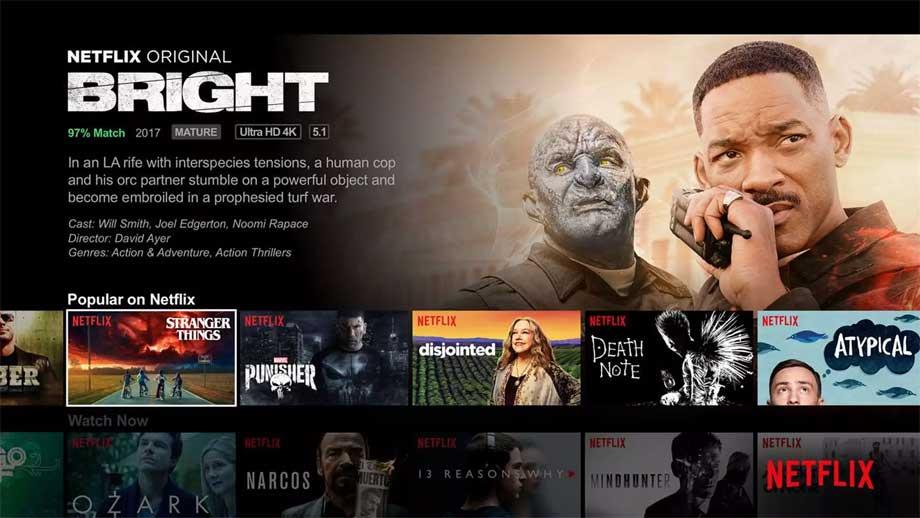
1. Sjekk om Xbox-nettverket er nede. Mange Xbox One-apper og -funksjoner vil ikke fungere hvis Xbox-netttjenester er frakoblet.
For å sjekke det, gå til https://support.xbox.com/en-AU/xbox-live-status. Hvis du ser en grønn hake ved siden av Xbox One Apps, betyr det at Xbox-nettverket fungerer normalt. Hvis ikke, er dette årsaken til Netflix-feilen. Du må vente på at leverandøren skal fikse problemet. Denne prosessen kan ta noen minutter til noen timer.
2. Avslutt Xbox One Netflix-appen og prøv igjen. For å gjøre dette, trykk på X- knappen i midten av Xbox-fjernkontrollen for å åpne guiden og velg Netflix-appen fra listen over ofte brukte apper. Deretter trykker du på menyknappen på kontrolleren, og klikker deretter på Avslutt fra menyen som vises. Netflix lukkes helt, og du kan nå åpne den igjen som vanlig.
Du vil se Netflix-feil 11800 når det er et problem med avspilling av valgt innhold på mobile enheter. Normalt, når du støter på denne feilkoden, vil du se følgende melding:
A problem occurred while playing this item. Try again later, or select a different item. Go to www.netflix.com/support for more information.Eller:
Cannot play title. Please try again later.Dette indikerer at informasjonen på enheten er gammel eller skadet og må oppdateres. Du støter ofte på denne feilen på Apple-enheter som iPhone, iPad eller Apple TV.
Den enkleste måten å fikse Netflix-feil 11800 på er å starte enheten på nytt. Denne handlingen sletter all gammel informasjon på Netflix og lar deg laste ned innholdet på nytt. Hvis det fortsatt ikke fungerer, bør du oppdatere Netflix-appen via App Store.
Ovenfor er de vanligste måtene å fikse Netflix-feil på . Håper artikkelen er nyttig for deg.
Slik legger du til Gmail på oppgavelinjen i Windows 10/11 ved hjelp av Chrome eller Microsoft Edge. Få en rask og enkel veiledning her.
Hvis App Store forsvant fra startskjermen på iPhone/iPad, ikke bekymre deg, det er en enkel løsning for å gjenopprette den.
Oppdag de beste ublokkerte spillnettstedene som ikke er blokkert av skoler for å forbedre underholdning og læring.
Mottar feilmelding om utskrift på Windows 10-systemet ditt, følg deretter rettelsene gitt i artikkelen og få skriveren din på rett spor...
Du kan enkelt besøke møtene dine igjen hvis du tar dem opp. Slik tar du opp og spiller av et Microsoft Teams-opptak for ditt neste møte.
Når du åpner en fil eller klikker på en kobling, vil Android-enheten velge en standardapp for å åpne den. Du kan tilbakestille standardappene dine på Android med denne veiledningen.
RETTET: Entitlement.diagnostics.office.com sertifikatfeil
Hvis du står overfor skriveren i feiltilstand på Windows 10 PC og ikke vet hvordan du skal håndtere det, følg disse løsningene for å fikse det.
Hvis du lurer på hvordan du sikkerhetskopierer Chromebooken din, har vi dekket deg. Finn ut mer om hva som sikkerhetskopieres automatisk og hva som ikke er her
Vil du fikse Xbox-appen vil ikke åpne i Windows 10, følg deretter rettelsene som Aktiver Xbox-appen fra tjenester, tilbakestill Xbox-appen, Tilbakestill Xbox-apppakken og andre..


![[100% løst] Hvordan fikser du Feilutskrift-melding på Windows 10? [100% løst] Hvordan fikser du Feilutskrift-melding på Windows 10?](https://img2.luckytemplates.com/resources1/images2/image-9322-0408150406327.png)



![FIKSET: Skriver i feiltilstand [HP, Canon, Epson, Zebra og Brother] FIKSET: Skriver i feiltilstand [HP, Canon, Epson, Zebra og Brother]](https://img2.luckytemplates.com/resources1/images2/image-1874-0408150757336.png)

![Slik fikser du Xbox-appen som ikke åpnes i Windows 10 [HURTIGVEILEDNING] Slik fikser du Xbox-appen som ikke åpnes i Windows 10 [HURTIGVEILEDNING]](https://img2.luckytemplates.com/resources1/images2/image-7896-0408150400865.png)